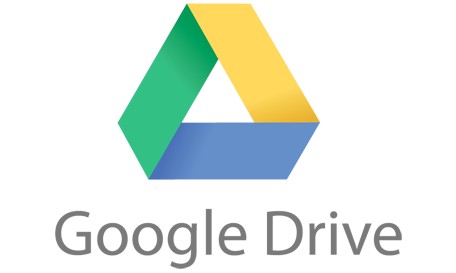Диск Google є поширеним вибором хмарного сховища для робочих і персональних проектів, особливо якщо ви співпрацюєте з іншими людьми або берете участь у більш широкому робочому процесі. Однак інколи вам потрібно завантажити файл на свій пристрій для більш локальної роботи або щоб легше перемістити його в інше місце. З цією метою Диск дозволяє швидко завантажувати файли прямо з головної сторінки. Ось як це зробити, і що спробувати, якщо щось не працює.
З Google Диска на ПК
Крок 1. Відкрийте Диск Google і знайдіть файл, який потрібно завантажити.
Крок 2. Клацніть правою кнопкою миші.
Крок 3. виберіть «Завантажити» . У меню, що з’явиться,
Крок 4. Диск не завжди дає вам вибір щодо місця завантаження, тому вам, можливо, доведеться вручну перемістити файл із локального сховища в те місце, яке ви бажаєте.
З Google Drive на смартфон
Якщо ви використовуєте мобільний пристрій, наприклад смартфон, завантажувати файли тут також легко. Давайте розглянемо метод iPhone як приклад.
Крок 1. Відкрийте програму Диск і знайдіть файл, який потрібно завантажити.
Крок 2. Торкніться значка меню з трьома крапками праворуч і виберіть Завантажити .
Крок 3. Файл з’явиться у ваших сповіщеннях.
Усунення проблем із завантаженням із Google Drive
Якщо файл відмовляється завантажити, ви можете спробувати кілька способів, щоб змусити все працювати:
- Очистіть кеш-пам’ять і очистіть файли cookie у браузері, а потім повторіть спробу.
- Перевірте налаштування безпеки у своєму браузері. Іноді захист веб-переглядача запобігає завантаженню, і, можливо, його потрібно вимкнути, щоб це працювало.
- Перевірте права доступу до файлу. На Диску є параметр «Спільний доступ», за допомогою якого автори можуть вимкнути параметри завантаження файлу. Якщо це було вимкнено, вам потрібно буде ввімкнути його знову або попросити особу, яка відповідає за файл, увімкнути його.
- Якщо у вас запущений блокувальник реклами, можливо, вам доведеться вимкнути його, щоб успішно завантажити з Диска.